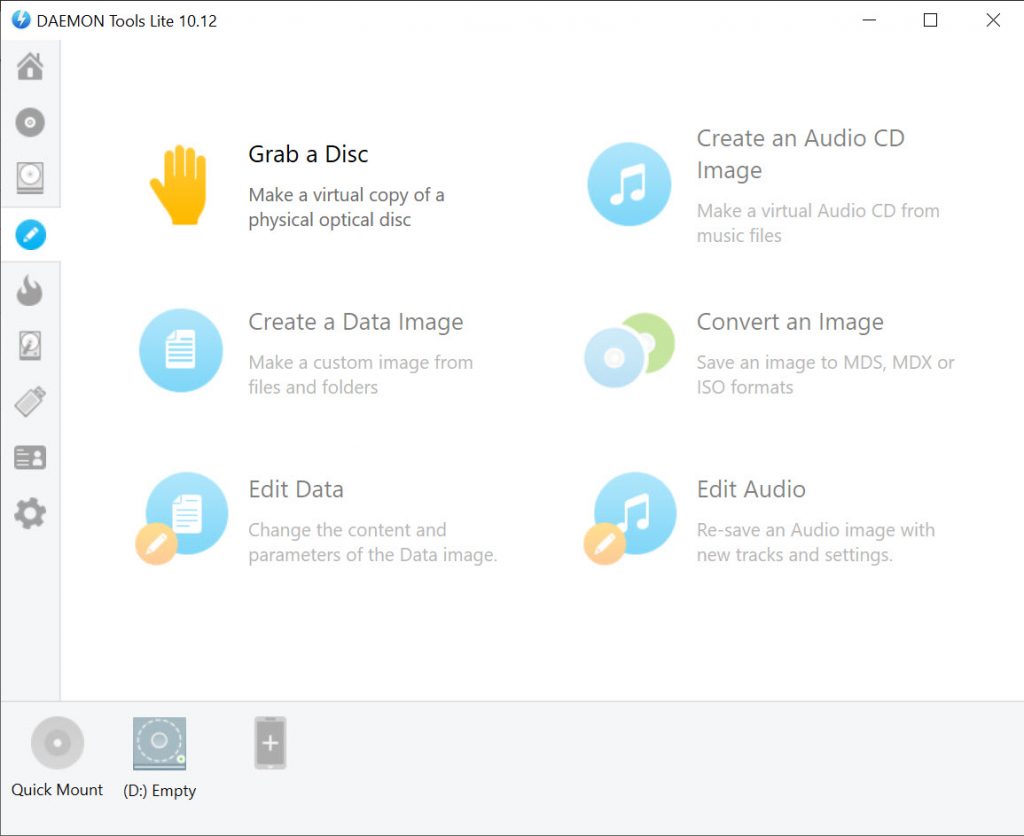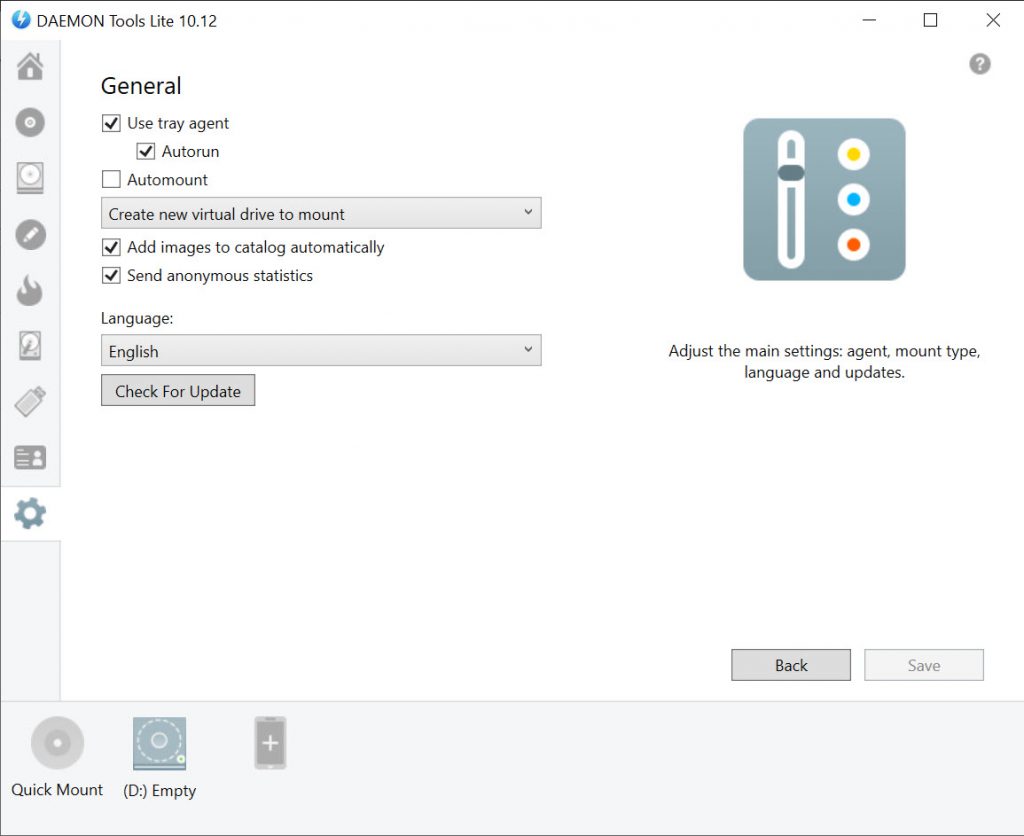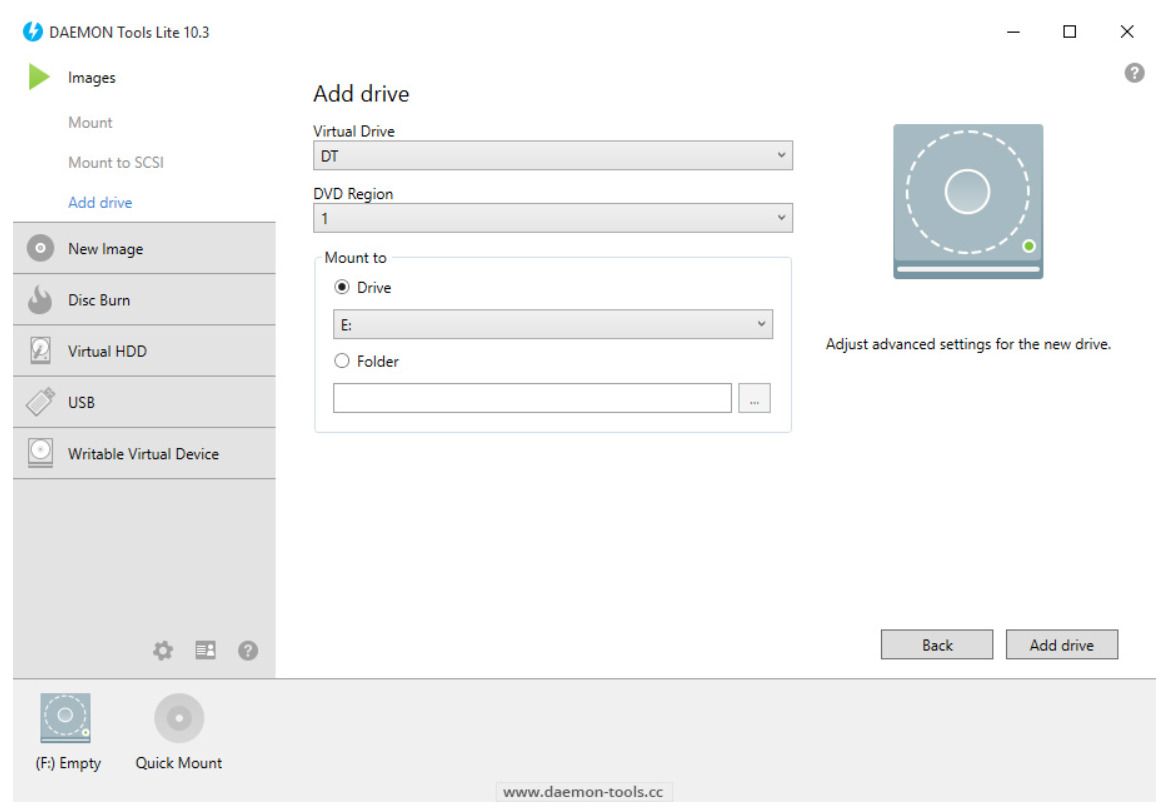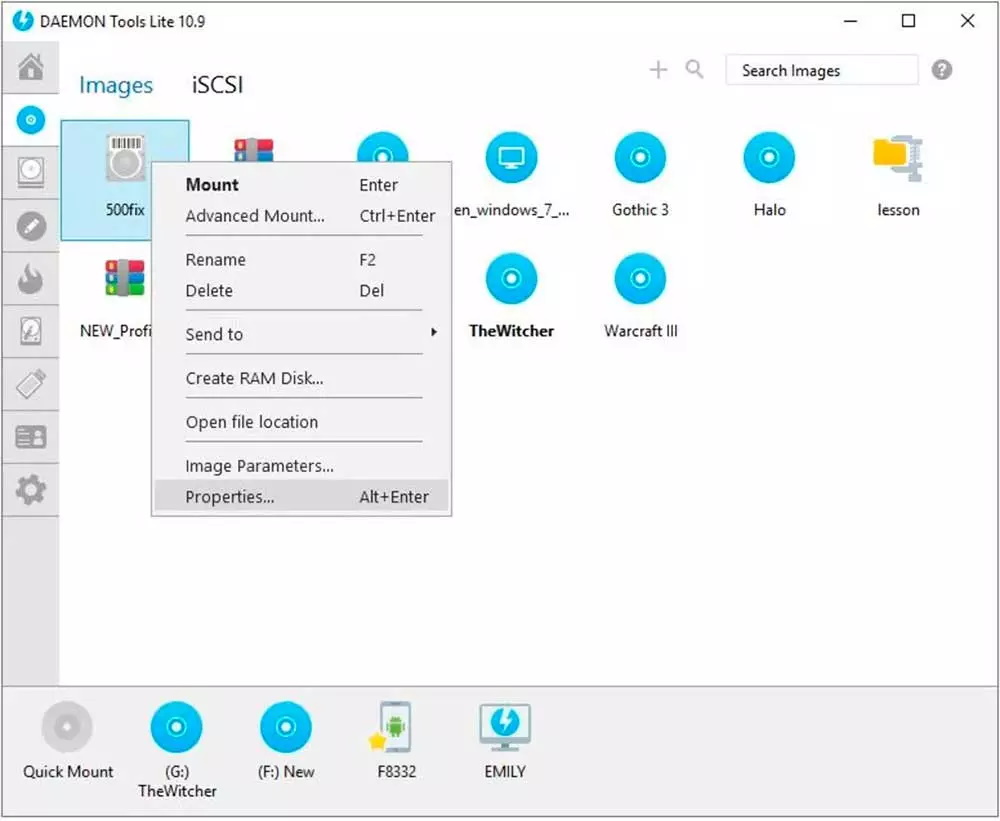Описание
DAEMON Tools Lite – это приложение, которое используется для создания виртуальных дисководов. Оно передает операционной системе информацию о том, что к компьютеру подключен дисковод. Скачать DAEMON Tools Lite можно для работы с образами дисков (самые популярные – MDS, MDF, ISO).
Скриншоты
Хорошие аналоги программы:
Nero Burning Rom
Студия Дисков
Преимущества
- Программу можно скачать полностью бесплатно, чтобы получать доступ к виртуальным образам. ПК при работе с DAEMON Tools Lite воспринимает ISO-файлы так, будто это диски, находящиеся в винчестере. При этом у компьютера может вовсе и не быть дисковода.
- Интерфейс программы DAEMON Tools Lite переведен на множество языков.
- Скачать софт DAEMON Tools Lite на русском можно абсолютно бесплатно. Функционала пробной версии достаточно для нужд большинства пользователей. Время использования DAEMON Tools Lite не ограничено.
Недостатки
- Несмотря на бесплатность пробной версии DAEMON Tools Lite, скачать на русском программу для редактирования образов, прожига болванок, записи загрузочных USB-носителей и других дополнительных возможностей смогут только пользователи, купившие этот функционал отдельно.
- По умолчанию DAEMON Tools Lite автоматически загружается с каждым запуском системы.
Скачать DAEMON Tools Lite бесплатно
![]() Для Windows 7, 8, 10, ХР
Для Windows 7, 8, 10, ХР
Рекомендуем

Простой аналог
DAEMON Tools Lite
Alcohol 120%

DAEMON Tools Lite
-

Простой русскоязычный интерфейс

-

Доступно для начинающих пользователей

-

Нет лишних функций

-

Работает на слабом ПК

- Скачать бесплатно Скачать
Вопросы по программе
Как смонтировать виртуальный образ в DAEMON Tools Lite?
Открываем DAEMON Tools Lite, в нижнем окне находим иконку в виде диска с подписью Быстрое монтирование. Жмем, выбираем в Проводнике файл с подходящим расширением, кликаем Открыть.
Как отключить автозапуск?
Находим в нижнем левом углу иконку в виде шестеренки, жмем по ней. Оказываемся в меню настроек, выбираем Общие. Видим параметр Автозапуск, снимаем с него галочку. Чтобы параметры вступили в силу, жмем Сохранить.
Как добавить виртуальный привод?
Во вкладке Главная (ярлык в виде домика) выбираем пункт Приводы, далее – Добавить привод. В окне Монтировать кликаем Папка. Далее специально для нового виртуального привода нужно создать пустую папку. Выставляем путь к ней, жмем Добавить привод.